Speedtest.net е удобен инструмент за администратори и ентусиасти на сървър на Linux, тъй като им помага бързо да тестват ping, честотна лента и друга мрежова информация от комфорта на уебсайт. И все пак, колкото и да е уебсайтът Speedtest.net, не е много полезно, ако се опитвате да тествате интернет връзката на отдалечен сървър и нямате достъп до уеб браузър.
Представяме ви Speedtest-cli: това е програма за команден ред, която ви позволява да стартирате Speedtest от терминала на Linux. Той прави всичко, което прави уебсайтът Speedtest, но с аргументи на командата на Linux. За да инсталирате този софтуер, ще ви е необходима най-новата версия на езика за програмиране Python.
Инсталирайте Speedtest-cli
Speedtest-Cli е инсталируем чрез много софтуерни източници на дистрибуция на Linux. Той е достъпен и чрез изходния код или инструмента на пакета Python.
Ubuntu
sudo apt install speedtest-cli
Debian
sudo apt-get install speedtest-cli
Arch Linux
Потребителите на Arch, които искат да инсталират Speedtest-cli, трябва първо да активират хранилището за софтуер „Community“ в /etc/pacman.conf. За да активирате, стартирайте терминал и отворете pacman.conf с Nano.
sudo nano /etc/pacman.conf
Превъртете надолу и намерете „Общността“. Премахнете всички копия на # от пред „Общност“ и линиите под него. След като премахнете символите #, натиснете Ctrl + O за да запазите редакциите и да излезете от Nano с Ctrl + X.
Повторно синхронизирайте Pacman, за да активирате репо за общността.
sudo pacman -Syy
След като представителят на Общността вече е стартиран и работи на вашия компютър с Linux Linux, инсталирайте най-бързата помощна програма.
sudo pacman -S speedtest-cli
Fedora
sudo dnf install speedtest-cli -y
OpenSUSE
sudo zypper install speedtest-cli
Общи Linuxs чрез Python PIP
Ако не можете да получите помощната програма Speedtest-cli,ще можете да се справите с Python и PIP. За да започнете инсталацията, отворете прозорец на терминала и се уверете, че имате най-новата версия на Python и Pip. Когато решите, че най-новата версия на Python и Pip работи на вашия Linux компютър, инсталирайте Speedtest-cli със следната команда.
Забележка: не се опитвайте да използвате Sudo по време на инсталацията, тъй като това ще обърка вашата среда за разработка на Python.
pip install speedtest-cli
Общи Linuxs чрез изграждане от източник
Преминаване към маршрута на Python Pip на общ Linuxдистрибуциите обикновено са най-лесният начин да продължите, ако вашата дистрибуция на Linux не се интересува от софтуера. Ако обаче PIP не работи, има друго решение: изграждане от източник.
Преди да инсталирате Speedtest-cli чрез изходния код на Github, инсталирайте езика за програмиране Python, както и инструмента Git. След това използвайте git клон команда за грабване на кода.
git clone https://github.com/sivel/speedtest-cli.git
Преместете терминала си в Speedtest-CLI папка с кодове и актуализирайте разрешенията на съдържанието.
sudo chmod +x *
Стартирайте инсталационния инструмент, за да накарате Speedtest-cli да работи на вашия Linux компютър.
python setup.py install
Използвайте Speedtest-Cli
За да стартирате основен тест за скорост на интернет с инструмента Speedtest-cli, стартирайте терминал и стартирайте Speedtest-CLI в него. Това, което следва, е основен тест за скоростта на вашите пинг, качване и изтегляне. Резултатите от вашия интернет тест ще се покажат в текстова форма, когато процесът приключи.
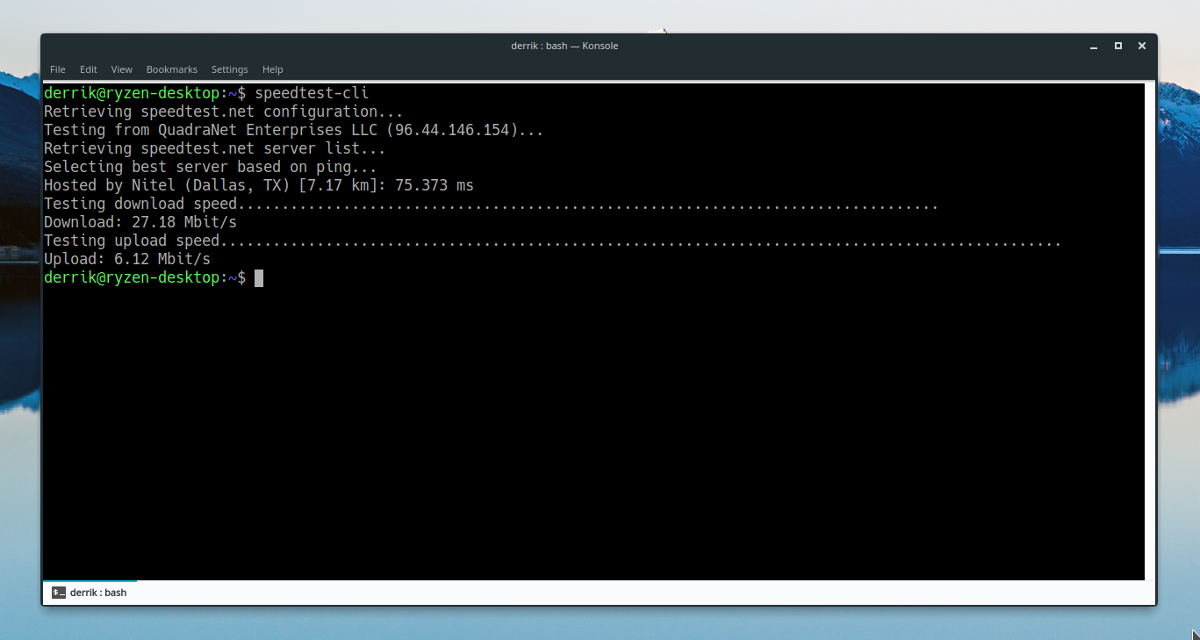
speedtest-cli
Ако сте нови в използването на терминала и искате резултатите от интернет тестовете да бъдат по-лесни за четене, добавете простия модификатор към Speedtest-CLI команди.
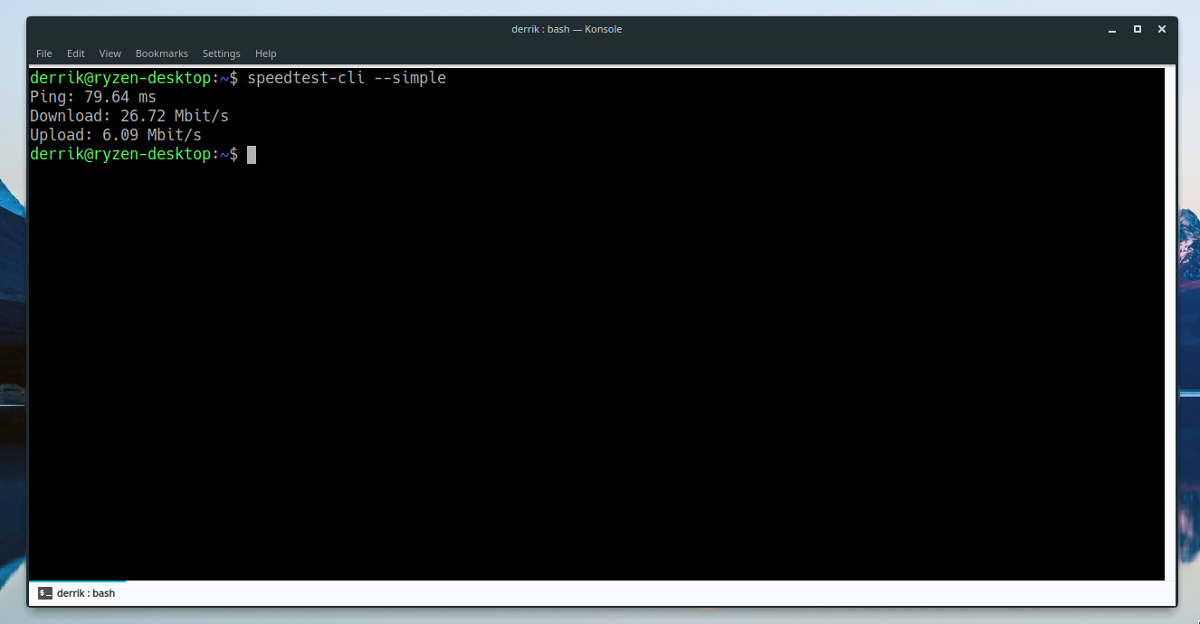
speedtest-cli --simple
Тест само за изтегляне
Искате да разберете скоростта на изтегляне, но не ви се струва, че провеждате пълен тест за скорост на интернет? Опитайте да стартирате Speedtest-CLI команда с не качване модификатор.
speedtest-cli --no-upload
комбайн не качване с прост модификатор за лесно четене.
speedtest-cli --no-upload --simple
Тест само за качване
Работещи Speedtest-CLI с не-изтегляне командата ще позволи на потребителя да направи тест „само за качване“.
speedtest-cli --no-download
За най-добри резултати изпълнете с прост модификатор.
speedtest-cli --no-download --simple
Вижте графични резултати
Когато стартирате тест за скорост на интернет на Speedtest.net, имате възможност да видите резултатите от мрежата си в изображение PNG. Ако искате снимка резултат от тестове за скорост, с които работи Speedtest-CLI в терминала, добавете дял модификатор.
speedtest-cli --share --simple
Скорост с байтове
Всеки интернет тест, който стартирате с Speedtest-CLI командата се измерва в битове. Това е универсалният стандарт за измерване на скоростта в интернет. Ако това не е точно с вас, помислете да използвате байта модификатор във вашите тестове.
speedtest-cli --bytes
Експорт SpeedTest в CSV
Изпълнявате ли много тестове за скорост? Искате ли да следите данните си? Помислете за изпълнение на Speedtest-CLI команда с CSV модификатор. С помощта на тази функция се отпечатват резултатите от теста в текстовия формат „csv“, който е лесно поставим в програми за електронни таблици като Microsoft Excel или Libre Office Calc.
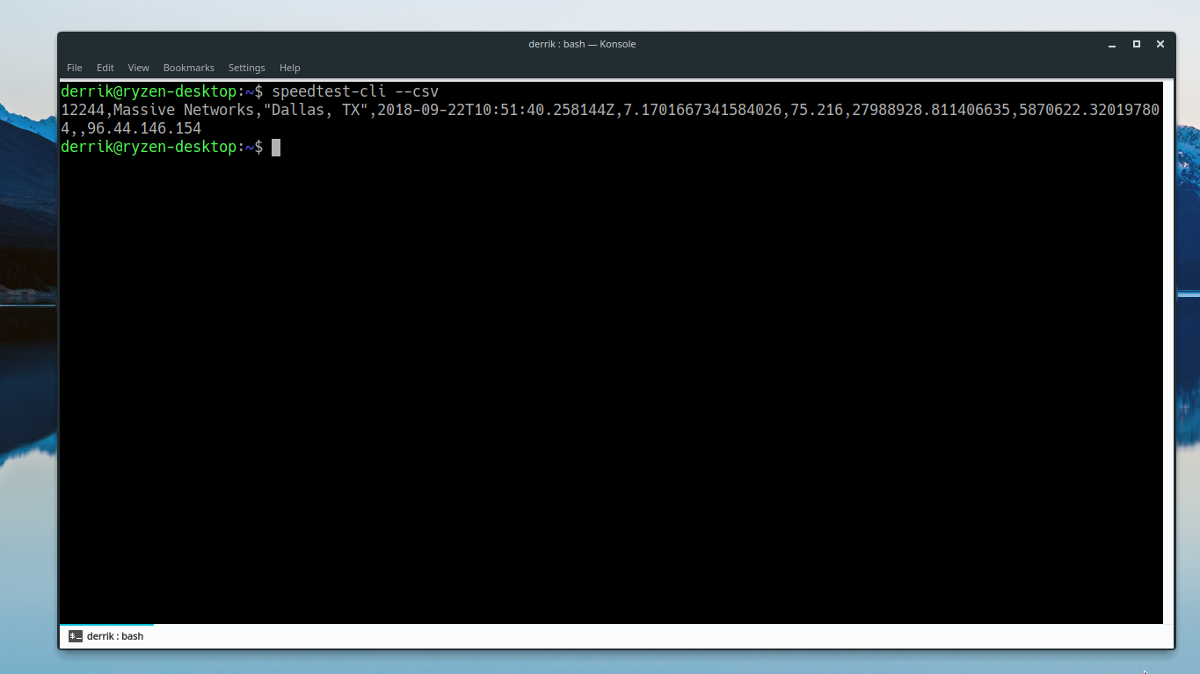
speedtest-cli --csv
Други функции на Speedtest-cli
В този урок разглеждаме много различни полезни функции, с които можете да използвате Speedtest-CLI, Въпреки това има много други полезни функции, които не сме обхванали.
За достъп до другите функции на командния ред Speedtest, изпълнете следната команда в прозореца на терминала.
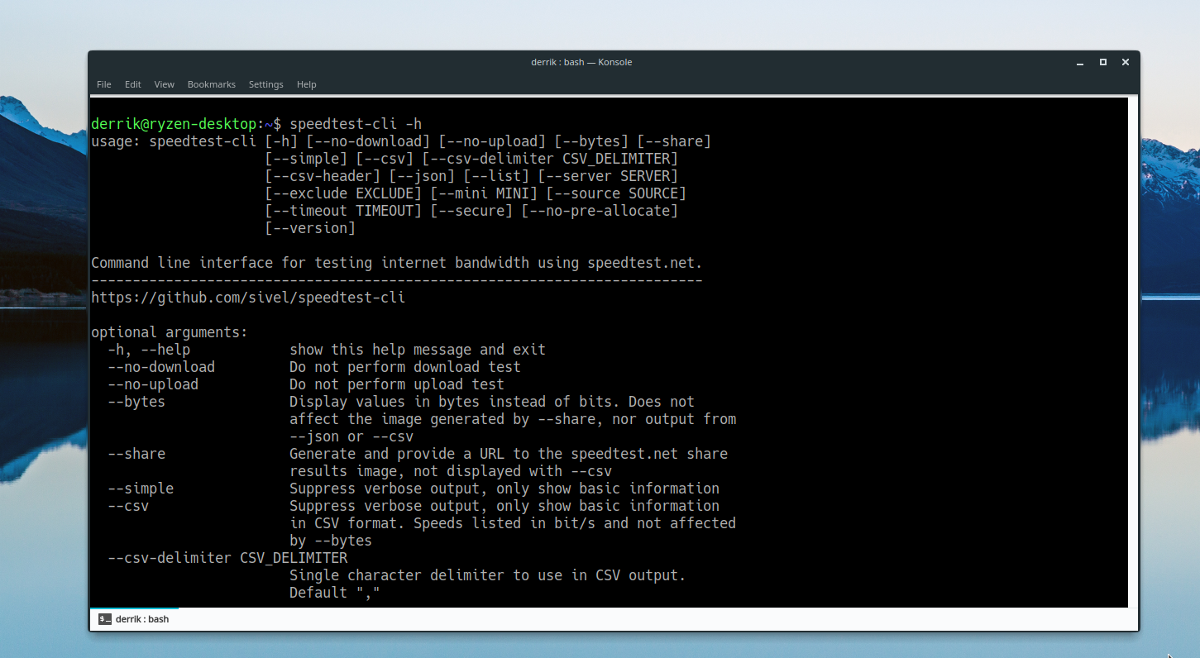
speedtest-cli --help
Друга възможност е да запишете страницата за помощ в текстов файл с:
speedtest-cli --help >> ~/Documents/speedtest-cli-commands.txt</ P>













Коментари